excel跳转单元格教程:excel
1、右键该单元格,点击【超链接】按钮,如图:
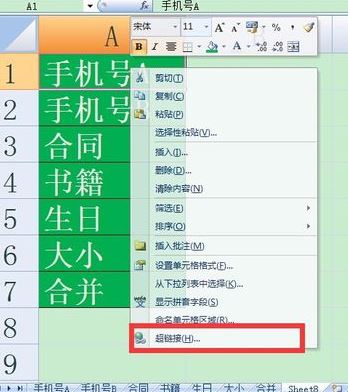
2、在超链接选项中,选择【本文档中的位置】,并在右边【单元格引用】下选择自己需要指定跳转到的工作表,如图:
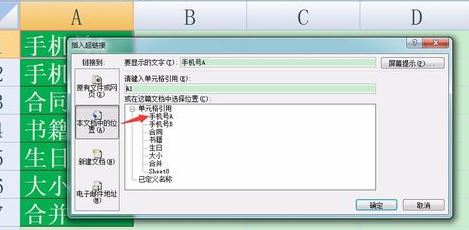
3、点击确认后,相应的单元格就被加上的超链接,字体会显示蓝色。并且同时字体的大小会变化,只需要根据我们的需要将字体大小设置为我们需要的就可以了,如图:

相关下载:office2016精简版|Office 2016四合一绿色精简版(完美激活)
4、当我们点击“手机号A”这个单元格时,就会跳转到指定的“手机号A”这个sheet,如图:
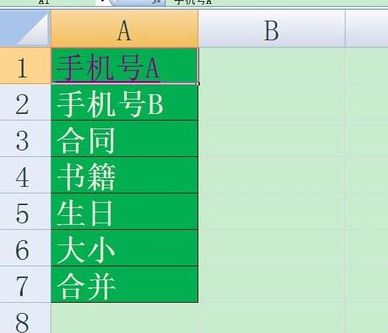
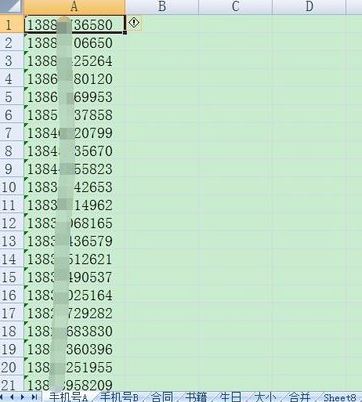
5、我们按照刚才的方法,在“手机号A”这个Sheet里设置一下返回到汇总表sheet8的超链接,如图:
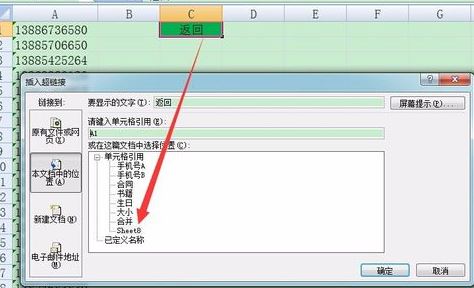
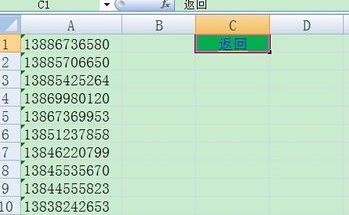
6、点击该链接就回到了sheet8汇总表。按照该方法队剩余的单元格做相应的操作,就能给每个单元格加上跳转到相应工作表的超链接了,如图:
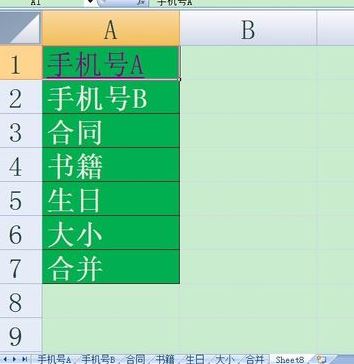
以上便是winwin7小编给大家分享介绍的excel单元格跳转的设置方法!